Bài viết được tư vấn chuyên môn bởi ông Võ Văn Hiếu – Giám đốc kỹ thuật của Trung tâm sửa chữa điện lạnh – điện tử Limosa.
Zalo ngày nay đã trở thành công cụ gọi điện, nhắn tin quốc dân mà ai cũng biết đến. Bạn đang xài Zalo nhưng không muốn kết bạn với người thân, bạn bè có lưu số trong danh bạ điện thoại thì làm sao. Hãy cùng Trung tâm sửa chữa điện lạnh – điện tử Limosa tìm cách tắt quyền truy cập danh bạ Zalo như thế nào để không còn hiện lên các yêu cầu phải truy cập danh bạ và kết bạn với những người bạn không muốn họ biết đến zalo của bạn.

MỤC LỤC
1. Zalo là gì?
Zalo là ứng dụng nhắn tin đa nền tảng được phát hành bởi VNG ở Việt Nam. Sở dĩ có tên gọi zalo là vì ứng dụng này là sự kết hợp của trang điện tử Zing và từ Alo đại diện cho cuộc gọi ở Việt Nam. Zalo được sử dụng rộng rãi như ứng dụng để giúp kết nối mọi người miễn phí, ngoài Việt Nam ra zalo còn được sử dụng rộng rãi ở các nước khác như Trung Quốc, Singapore, Nhật Bản, Đài Loan, Hàn Quốc, Đức, Úc, Myanmar,…

2. Cách tắt quyền truy cập danh bạ Zalo
Zalo có tính năng tự động truy cập danh bạ của bạn để tìm kiếm người thân bạn bè khác trong danh bạ có sử dụng zalo. Nhưng bạn không muốn dùng cách này để kết nối với người thân, hay bạn không muốn thông báo đề nghị truy cập hiện lên mỗi lần vào zalo thì hãy cùng xém cách tắt quyền truy cập danh bạ Zalo dưới đây nhé.
2.1. Cách tắt quyền truy cập danh bạ Zalo trên điện thoại Android
Bước 1: Nhấn và giữ biểu tượng Zalo trên giao diện chính của điện thoại sau khi ứng dụng được giữ chọn sẽ hiện ra các dòng chữ xoá ứng dụng, thông tin ứng dụng,… Bạn chọn vào biểu tượng chữ i để mở Thông tin ứng dụng sau đó chọn quyền ứng dụng.
Bước 2: Trọng quyền ứng dụng bạn chọn danh bạ và chọn từ chối để tắt quyền truy cập danh bạ của zalo. Từ giờ zalo sẽ không hỏi bạn có muốn cấp quyền truy cập danh bạ nửa hay không. Bạn có thể thoải mái trải nghiệm ứng dụng mà không bị làm phiền.
2.2. Cách tắt quyền truy cập danh bạ Zalo trên điện thoại iPhone
Trên điện thoại iphone sẽ có cách tắt quyền truy cập danh bạ Zalo khác với điện thoại Android, cụ thể như sau.
Bước 1: Bạn vào phần cài đặt đặt của điện thoại có biểu tượng hình bánh răng và kéo xuống tìm zalo, sau khi đã tìm thấy hãy nhấn chọn vào zalo. Bạn sẽ được chỉnh sửa các quyền trong phần này, tìm đến mục cho phép Zalo truy cập danh bạ bạn gạt sang trái là đã tắt được tính năng truy cập danh bạ của zalo.
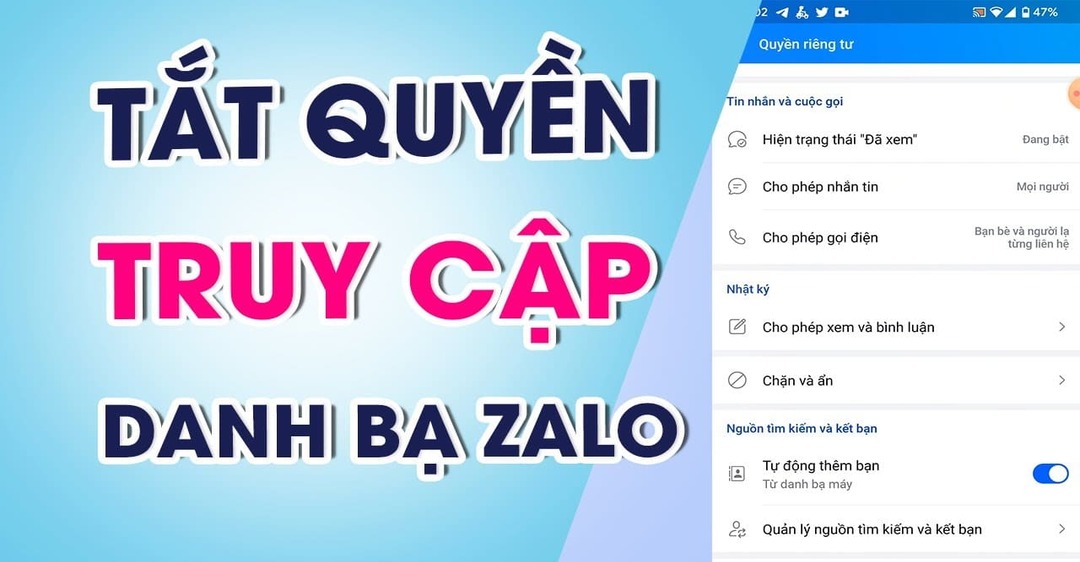
3. Cách xóa cập nhật danh bạ Zalo
3.1. Cách xóa cập nhật danh bạ Zalo trên điện thoại Android
Bước 1: Mở ứng dụng Zalo lên, chọn hình bánh răng để vào phần cài đặt.
Bước 2: Trong phần cài đặt bạn sẽ thấy mục danh bạ, tại đây bạn chỉ cần gạt sang trái để tắt tự động cập nhật danh bạ Zalo là xong.
3.2. Cách xóa cập nhật danh bạ Zalo trên điện thoại Iphone
Ở điện thoại Iphone cũng sẽ xoá tự động cập nhật danh bạ giống như trên Android.
Bước 1: Bạn cần truy cập vào ứng dụng zalo trên giao điện ứng dụng của điện thoại. Và tìm đến phần cài đặt của zalo có tình bánh răng.
Bước 2: Khi cửa sổ cài đặt được mở ra bạn sẽ nhìn thấy một list rất nhiều mục bạn chọn vào mục danh bạ. Và sau đó bạn chọn vào cập nhật danh bạ zalo, gạt nút xanh dương sang trái để tắt tự động cập nhật danh bạ zalo.
Chỉ cần thực hiện Cách xóa cập nhật danh bạ Zalo như trên cho điện thoại của mình là bạn đã xoá được tính năng cập nhật danh bạ tự động của zalo rồi đó.
4. Cách xoá danh bạ zalo
Ngoài các cách trên thì chúng tôi cũng muốn gửi đến bạn cách xoá danh bạ zalo mà chúng tôi nghĩ rằng bạn sẽ cần sử dụng trong tương lai khi bạn đã có quá nhiều bạn bè nhưng lại có những người bạn không quen biết hay không còn chơi cùng. Lúc này bạn sẽ muốn lọc bỏ những người này để zalo của mình đơn giản hơn.
Để xoá những người bạn không muốn giữ lại trong zalo của mình thì hay thực hiện các đơn giản nhất là mở ứng dụng zalo lên chọn mục danh bạ ở dưới cùng. Sau đó nhập tên người bạn muốn xoá vào thanh tìm kiếm hoặc lướt dài xuống để tìm ra những người bạn muốn xoá.
Sau khi tìm được bạn chọn vào tên họ để mở khung chat ra. Trên gốc phải màn hình có biểu tượng danh sách gồm 3 đường gạch ngang, hãy chọn vào nó. Lúc này bạn sẽ thấy dưới tên của người đó có 4 mục hãy chọn vào mục trang cá nhân.
Tiếp đến trang giao diện của họ sẽ hiện ra bạn chọn vào dấu 3 chấm trên góc phải màn hình. Kéo đến cuối cùng bạn sẽ thấy mục xoá bạn được bôi đỏ bạn chỉ cần chọn vào dòng chữ này và chọn chấp nhận xóa bạn khi hộp thoại xác nhận hiện lên là được. Bằng cách này bạn có thể xóa những người mình không muốn giữ lại trong danh bạ một cách dễ dàng. Ngoài ra để xoá nhiều người cùng lúc hay xoá một vài người trong danh bạ zalo cũng có rất nhiều cách khác để thực hiện. Bạn có thể tìm hiểu thêm nhé.
Trong bài viết này Trung tâm sửa chữa điện lạnh – điện tử Limosa đã hướng dẫn bạn cách tắt quyền truy cập danh bạ Zalo đơn giản nhất. Nếu bạn còn thắc mắc gì đừng ngần ngại hãy gọi cho chúng tôi qua số HOTLINE 1900 2276 để được giải đáp các thắc mắc nhé.

 Thời Gian Làm Việc: Thứ 2 - Chủ nhật : 8h - 20h
Thời Gian Làm Việc: Thứ 2 - Chủ nhật : 8h - 20h Hotline: 1900 2276
Hotline: 1900 2276




